
Windows 10 има функция, която защитава потребителските файлове от заплахи, като програми за изнудване. Можете да активирате защита на файлове и папки от неоторизирани промени от злонамерени приложения. По-долу ще разгледаме как да активирате и конфигурирате тази функция..
Windows Defender - Софтуерът за сигурност по подразбиране в Windows 10 е да защити вашата система от вируси, шпионски софтуер, руткити и други видове злонамерен софтуер, включително и рансъмуер. Антивирусът работи перфектно, поддържайки сигурността в Интернет, като се започне с актуализацията на Windows 10 Fall Creators Update, Defender може да се похвали с „Контролиран достъп на папки“, функцията ще опрости защитата на вашите данни от злонамерен софтуер и заплахи, като откупи, софтуер за изнудване, откуп.
Контролиран достъп до папки - Това е нова функция, която проследява промените, направени от приложенията към вашите файлове. Ако програма или приложение се опита да модифицира файлове в защитена папка, ще получите известие за подозрителна активност.
В това ръководство ще научите как да активирате и конфигурирате "Контролиран достъп до папки" с помощта на Windows Defender и как да възстановите файлове в случай на атака..
Активирайте контролиран достъп до папки в Windows 10
Стъпка 1: Отворете Центъра за сигурност на Windows Defender.
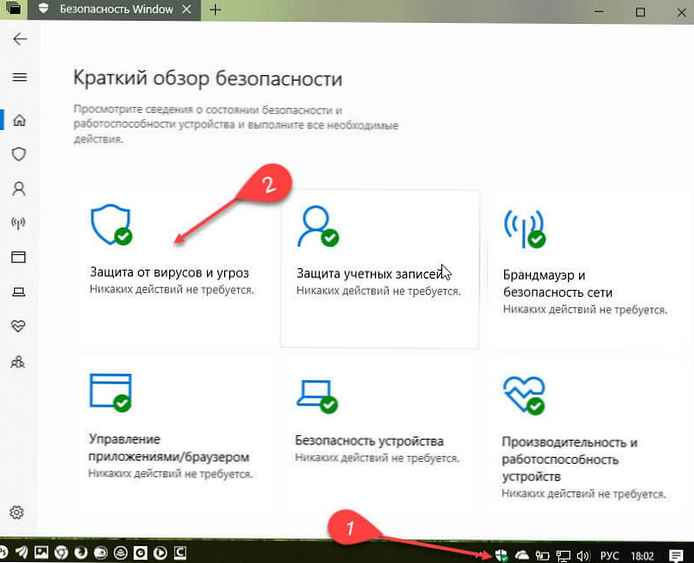
Стъпка 2: преса „Защита срещу вируси и заплахи“.
Стъпка 3: В раздела „Защита срещу програми за изнудване“ щракнете върху връзкатазащита от откуп.
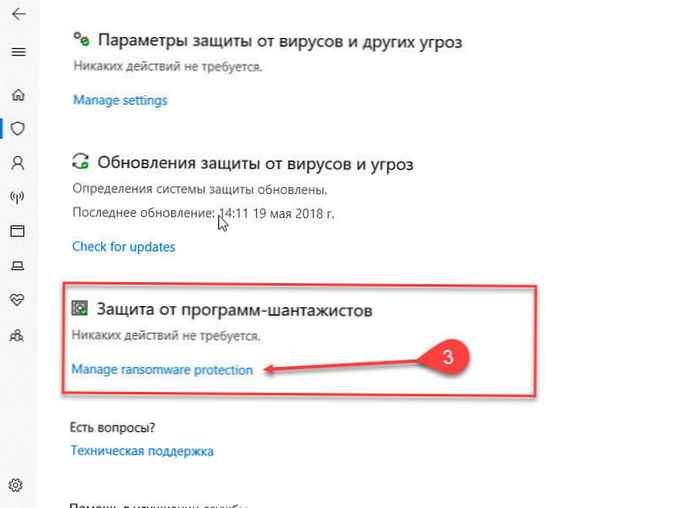
Стъпка 4: Плъзнете плъзгача на превключвателя към "On"..
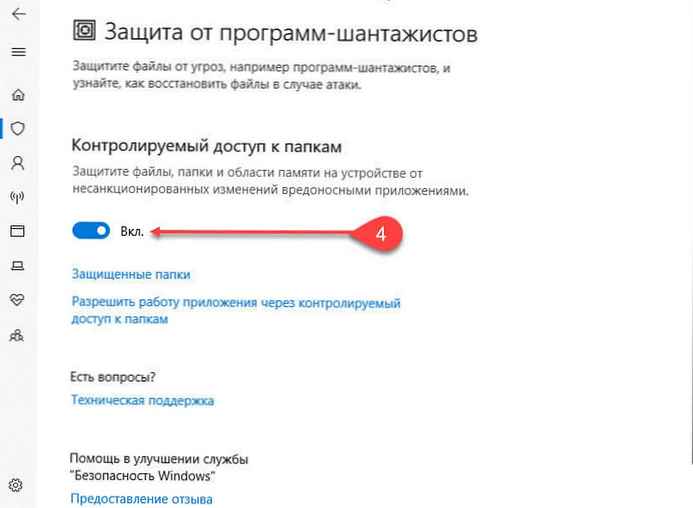
Стъпка 5: Потвърдете, ако бъдете подканени.
Това е всичко, активирали сте защита за потребителски папки, като например документи, изображения, видеоклипове, музика, десктоп и любими папки.
След като изпълните тези стъпки, Windows Defender ще проследи промените, направени от приложенията към вашите файлове. Ако възникне подозрителна активност, ще получите известие за тази заплаха..
Как да разрешите приложения със защитена папка в Windows 10.
Тази нова функция за защита има основно разбиране кои приложения могат да правят промени във вашите файлове, понякога приложение, на което имате доверие, може да бъде блокирано от функцията за контролиран достъп на папки. Ако е така, може да се наложи ръчно да разрешите достъп до определено приложение, като използвате тези стъпки.
Стъпка 1: Отворете Центъра за сигурност на Windows Defender.
Стъпка 2: преса „Защита срещу вируси и заплахи“.
Стъпка 3: В раздела „Защита срещу програми за изнудване“ щракнете върху връзкатазащита от откуп.
Стъпка 4: Следвайте връзката „Разрешаване на приложението да работи чрез контролиран достъп до папката“.
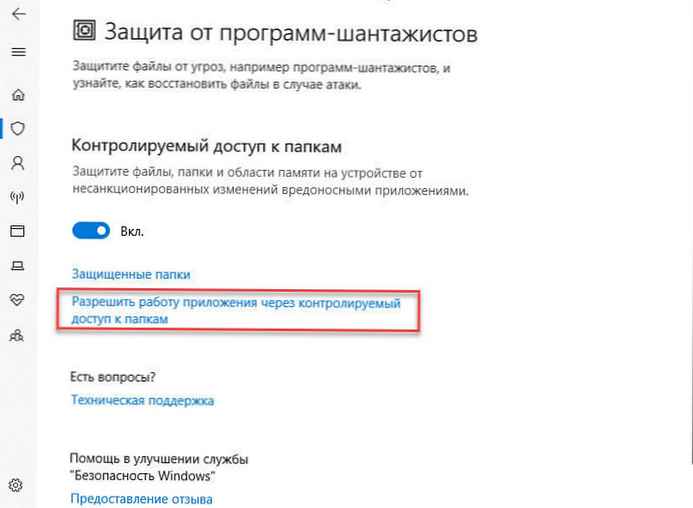
Стъпка 5: Натиснете бутона „Добавяне на разрешено приложение“, за търсене на желаното приложение.
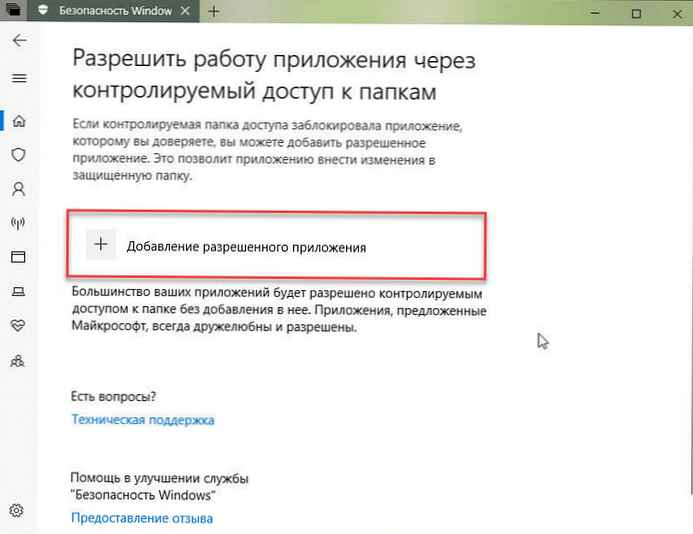
Как да защитим други папки от заплахи в Windows 10
По подразбиране Controlled Access защитава стандартните потребителски папки Документи, изображения и други. Не можете да премахнете тези папки от списъка, но можете да включите в списъка допълнителни папки, за да защитите данните от шифри и други злонамерени програми..
Стъпка 1: Отворете Центъра за сигурност на Windows Defender.
Стъпка 2: преса „Защита срещу вируси и заплахи“.
Стъпка 3: В раздела „Защита срещу програми за изнудване“ щракнете върху връзкатазащита от откуп.
Стъпка 4: Кликнете върху връзката „Защитени файлове“.
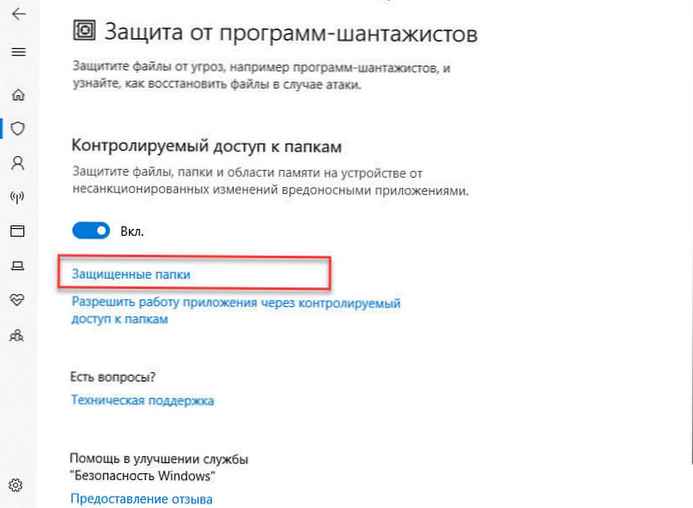
Стъпка 5: За да намерите и активирате папките, които искате да защитите, щракнете върху „Добавяне на защитена папка“.

Ако не можете да намерите новата функция срещу злонамерен софтуер в Центъра за сигурност на Windows Defender, това може да е така, защото не сте инсталирали актуализацията на Windows 10 април.
всички!











